我们有时候会通过到点击文件夹的是属性来知道文件的保存位置,但有些使用Win7系统的小伙伴反馈说文件夹属性没有位置选项?那么遇到这种情况应该怎么办呢?下面小编就来教一教大家应该如何操作吧。
Win7文件夹属性没有位置选项的解决方法
1、首先按下键盘上的“win+r”打开运行。
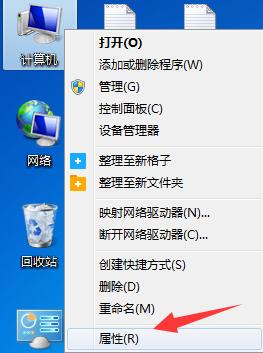
2、在运行的打开中输入“regedit”,再点击下方“确定”。
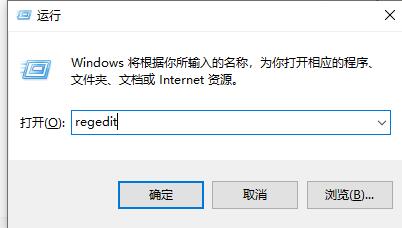
3、然后将“HKEY_CURRENT_USERSoftwareMicrosoftWindowsCurrentVersionExplorer”这个路径复制粘贴进去。
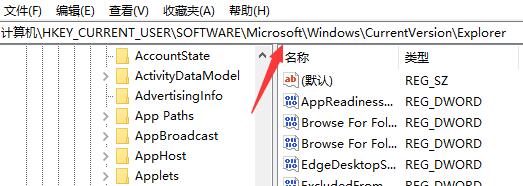
4、进入explorer文件夹后,在其中找到“shell folders”,双击打开“personal”文件。
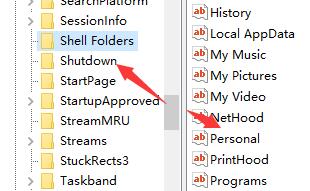
5、将它的值更改为对应文件夹的路径。
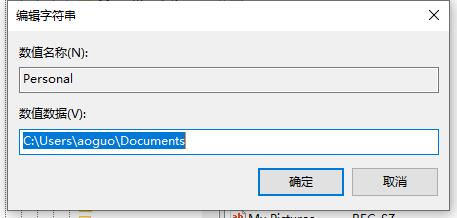
6、接着回到注册表编辑器,用同样的方法打开“user shell folders”下的“personal”文件。
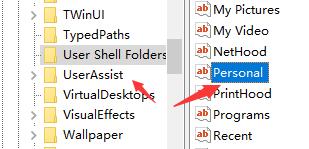
7、改成相同的路径后退出,就可以看到文件夹中增加了“位置”选项。
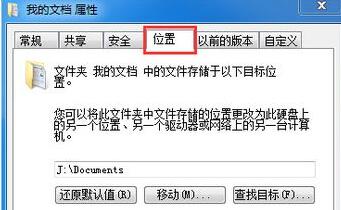
win7桌面属性看不到“位置”,怎么把"位置"调出来?
您这个桌面图标是快捷方式。所以它不会有“位置”那个选项卡。
请进入C盘的Users目录(在中文系统上会显示成“用户”),然后进入当前登录帐号的那个目录。从您截图来看,目录名应该是Administrator。然后在此目录中找到Desktop目录(中文系统上显示为“桌面”),在这个桌面文件夹上右键选择属性,这时您就能看到“位置”那个选项卡了。
win7c盘没有找到移动的位置
如果你是直接用鼠标右键,右键的那个是快捷方式,当然没有位置那个选项。
请点击C盘,进入后再点击“用户”(部分系统可能显示的是Users)那个文件夹。接着进入当前登录的那个账户名文件夹中,最后在“桌面”那个文件夹上右键选择属性,这时您就看到“位置”那个选项卡了
win10系统,文件夹点右键—属性—里面为什么没有—位置—选项
位置选项不在右键属性中。
1、电脑打开文件夹。
2、打开文件夹后,选中里面的文件,然后点击移动到。
3、点击下拉移动到后,就可以看到移动位置了,点击选择位置。
4、点击选择位置之后,选择位置点击移动就可以了。
